Blocco dei driver vulnerabili di Microsoft: come disabilitarlo/abilitarlo
 Total AV include tutti gli strumenti di sicurezza di cui potresti mai aver bisogno per proteggere i tuoi dati e la tua privacy, tra cui:
Total AV include tutti gli strumenti di sicurezza di cui potresti mai aver bisogno per proteggere i tuoi dati e la tua privacy, tra cui:
- Controlla download, installazioni ed eseguibili per virus e minacce
- Blocca pubblicità indesiderate e programma scansioni intelligenti
- Cripta la tua connessione su Windows, Mac, iOS e Android
Non perdere gli sconti attuali! Ottieni TOTAL AV oggi! Per garantire la sicurezza del sistema operativo, il Blocco dei driver vulnerabili di Microsoft è una funzionalità critica in Windows.
Come suggerisce il nome, la funzionalità di sicurezza impedisce l’esecuzione di driver vulnerabili in Windows. Questo aumenta la sicurezza, garantisce prestazioni e riduce i casi di errori.
Come disabilitare il blocco dei driver vulnerabili di Microsoft?
1. Tramite Sicurezza di Windows
-
Premi Windows + S per aprire il menu Cerca, digita Sicurezza di Windows nel campo di testo e poi clicca sul risultato di ricerca pertinente.
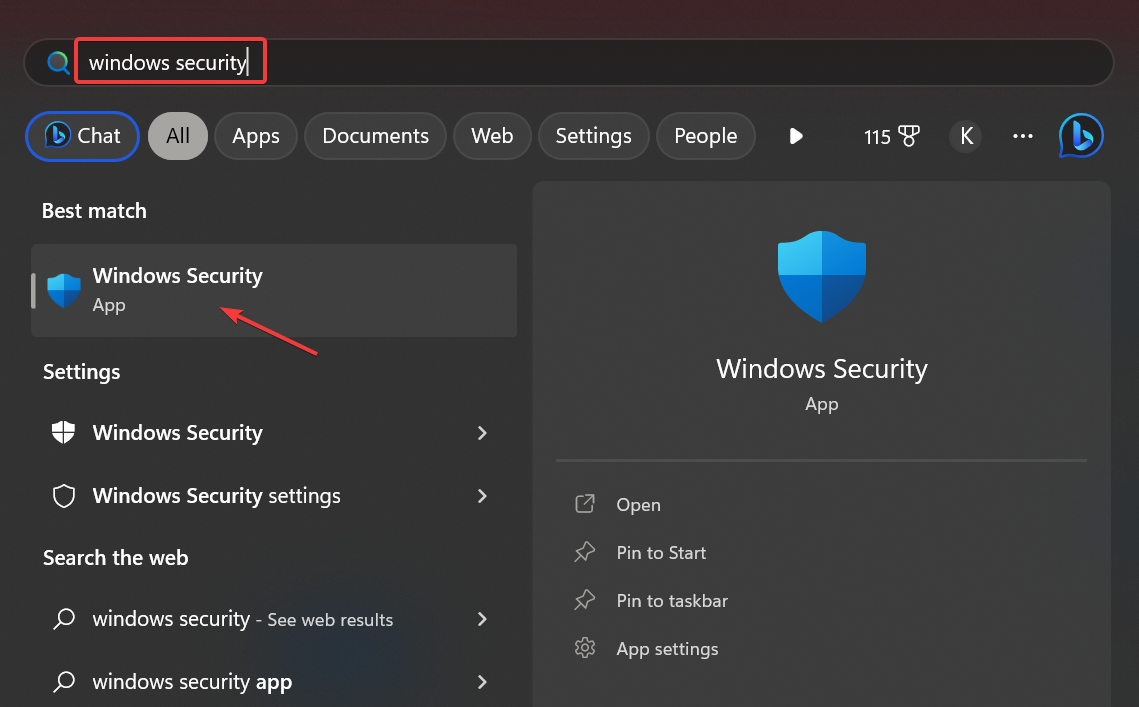
-
Clicca su Sicurezza del dispositivo.
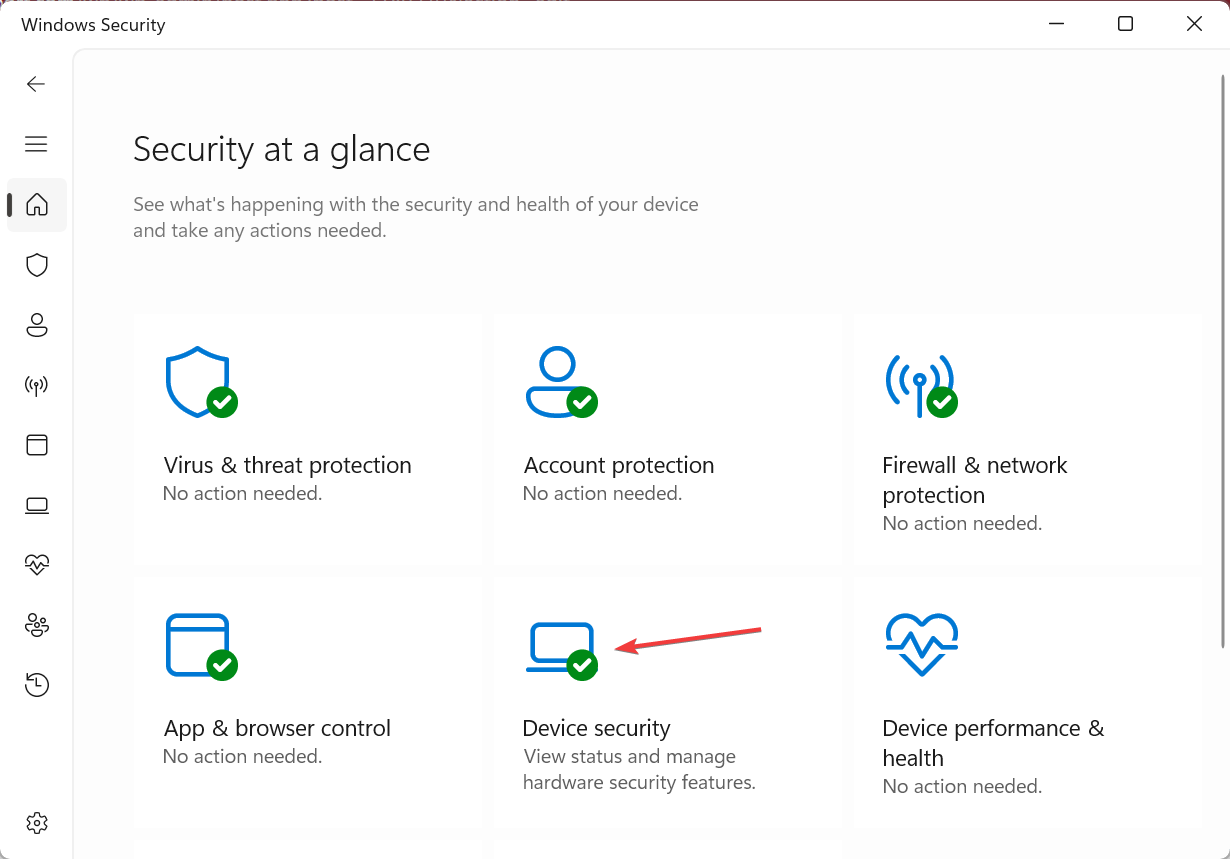
-
Poi, clicca su Dettagli dell’isolamento core.
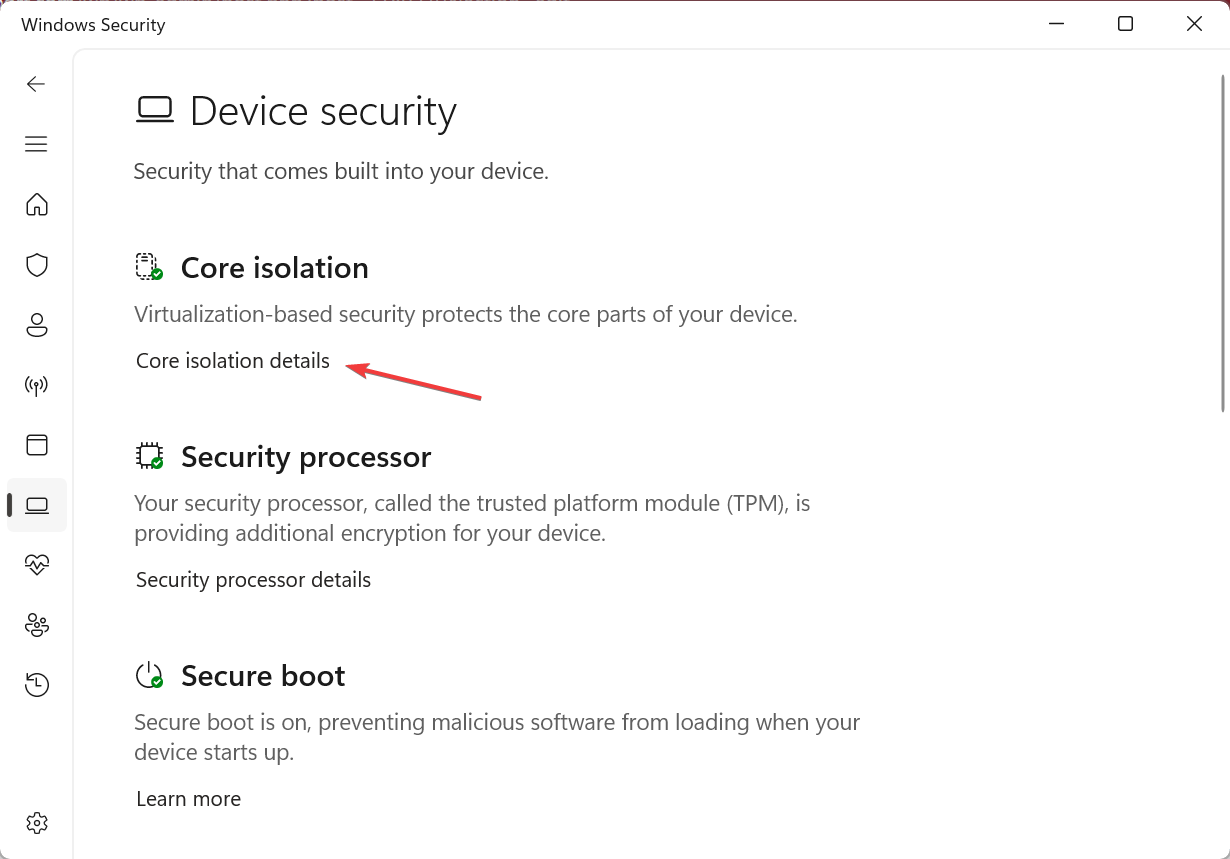
-
Ora puoi disabilitare o abilitare il Blocco dei driver vulnerabili di Microsoft utilizzando l’interruttore.
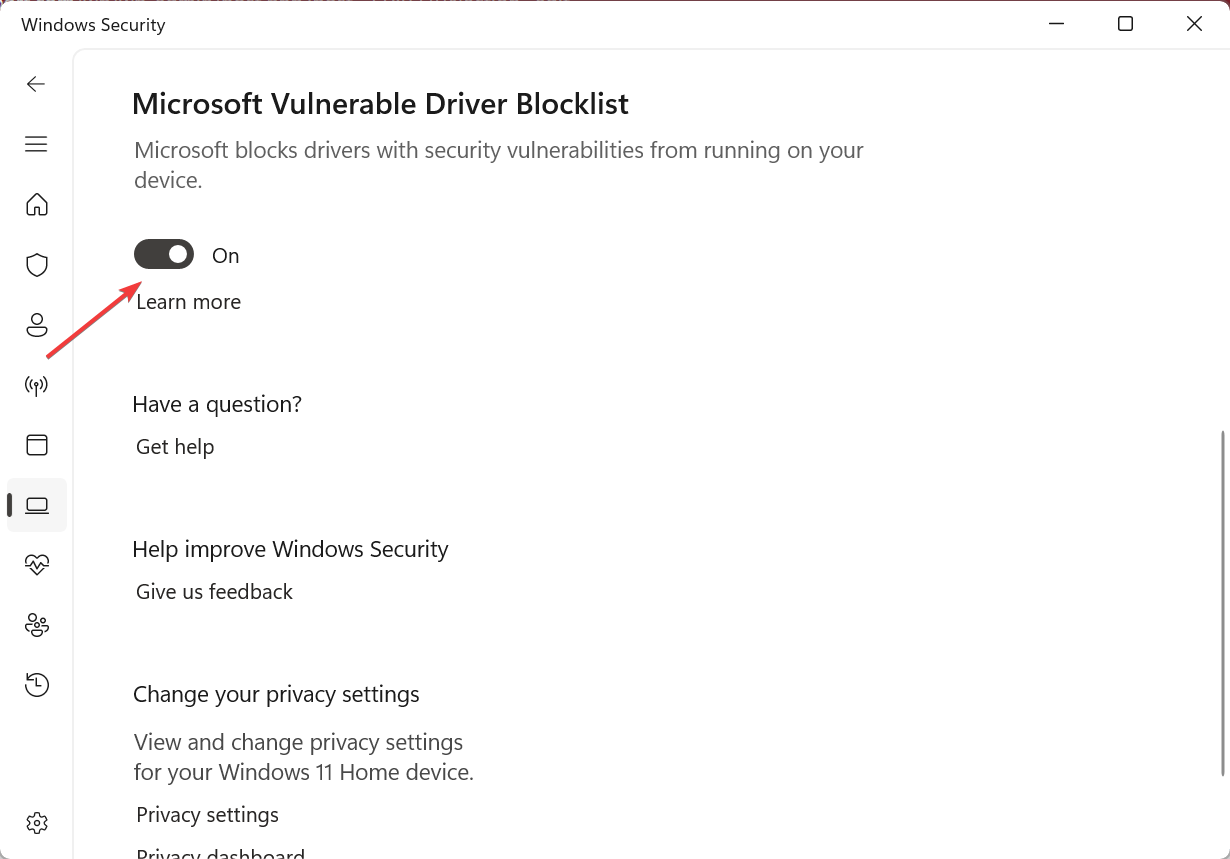
- Una volta fatto, riavvia il computer affinché le modifiche abbiano effetto.
Ricorda, la funzionalità è attivata di default in Windows 11, e puoi facilmente disabilitare il Blocco dei driver vulnerabili di Microsoft da Sicurezza di Windows.
2. Dal Registry Editor
-
Premi Windows + R per aprire Esegui, digita regedit nel campo di testo e premi Invio.
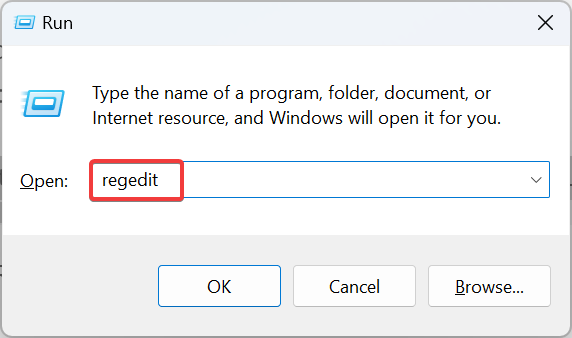
- Clicca su Sì nel prompt UAC.
-
Incolla il seguente percorso nella barra degli indirizzi e poi premi Invio:
HKEY_LOCAL_MACHINE\SYSTEM\CurrentControlSet\Control\CI\Config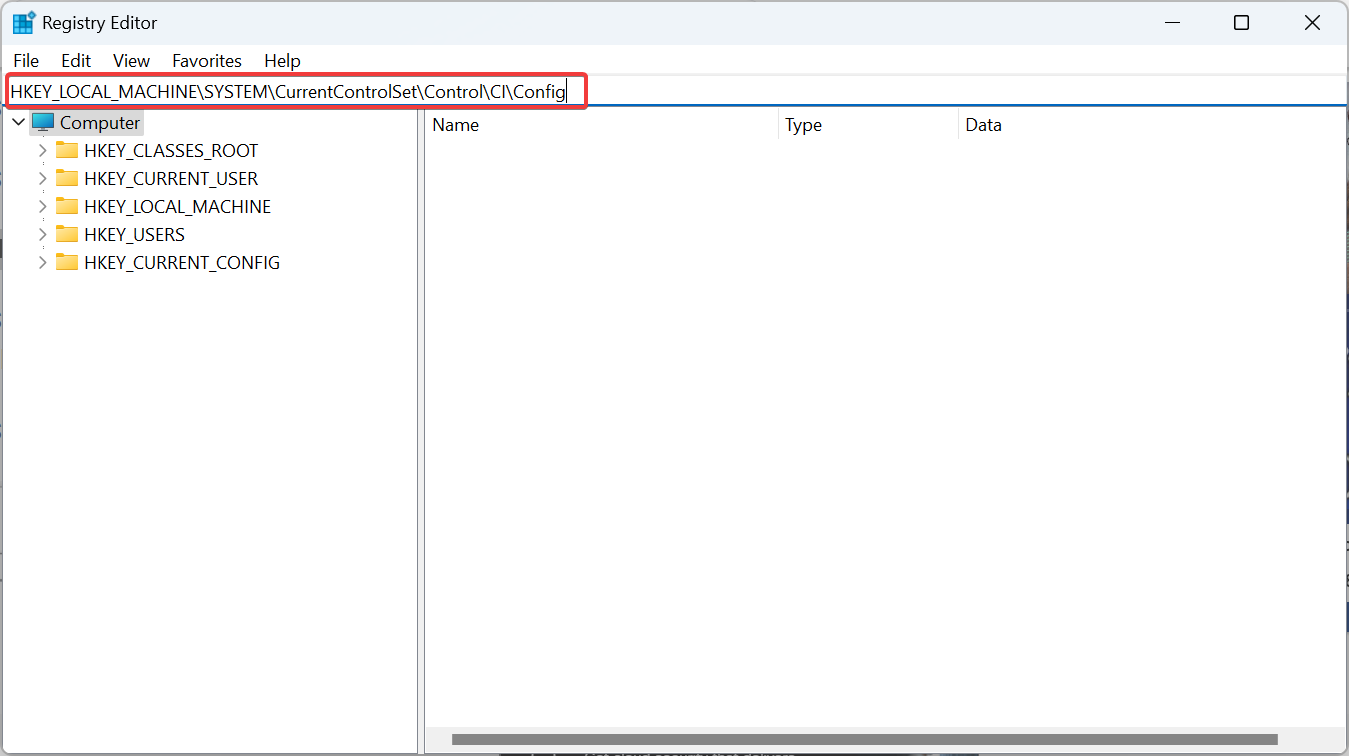
-
Ora, fai doppio clic sul DWORD VulnerableDriverBlocklistEnable.
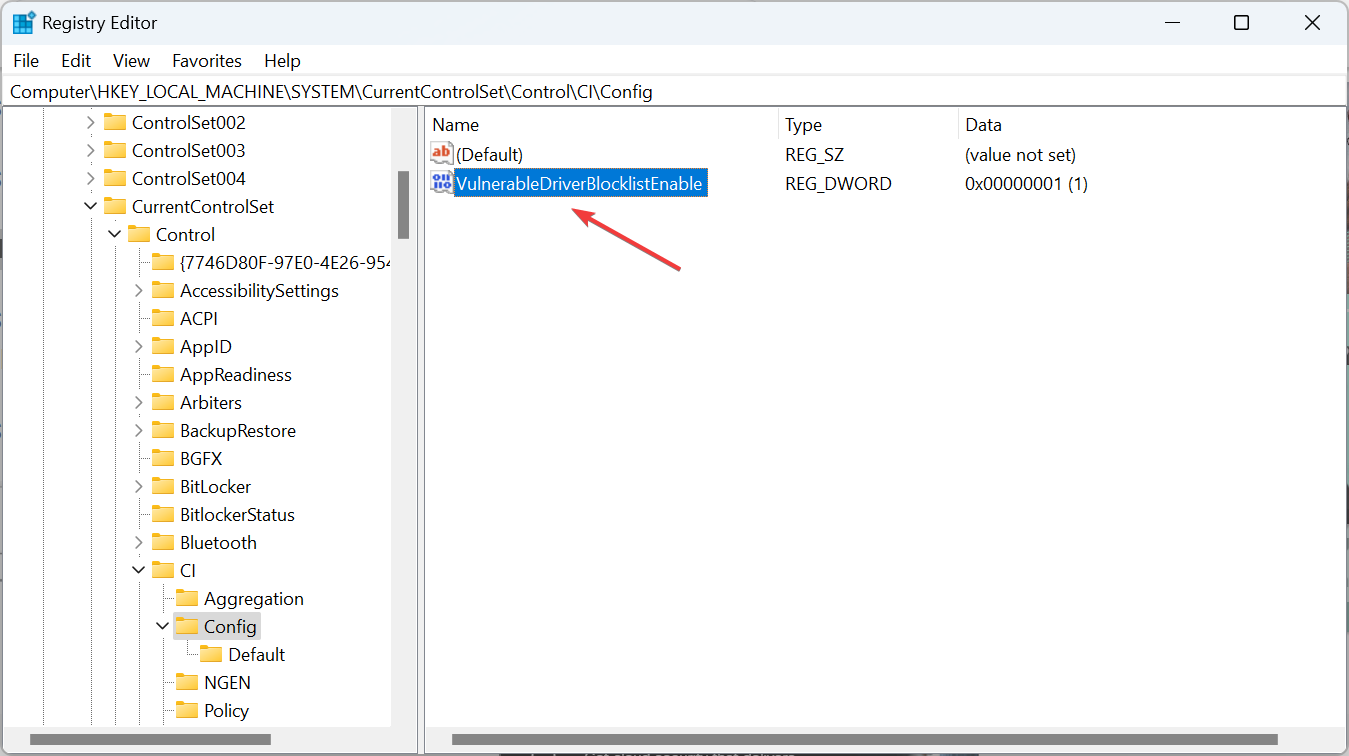
- Inserisci il valore richiesto per abilitare o disabilitare la funzionalità:
- Dati valore = 1 (Abilita)
- Dati valore = 0 (Disabilita)
-
Poi, clicca su OK per salvare le modifiche.
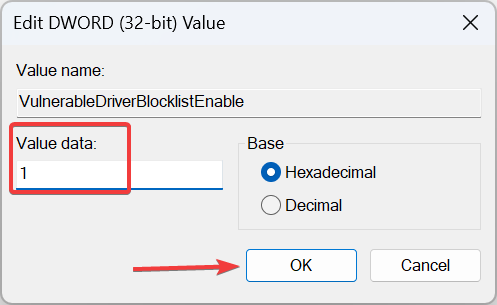
-
In caso il DWORD non venga trovato, fai clic destro sulla porzione vuota, passa il cursore su Nuovo, seleziona DWORD (valore a 32 bit), chiamalo VulnerableDriverBlocklistEnable e poi apporta le modifiche richieste.
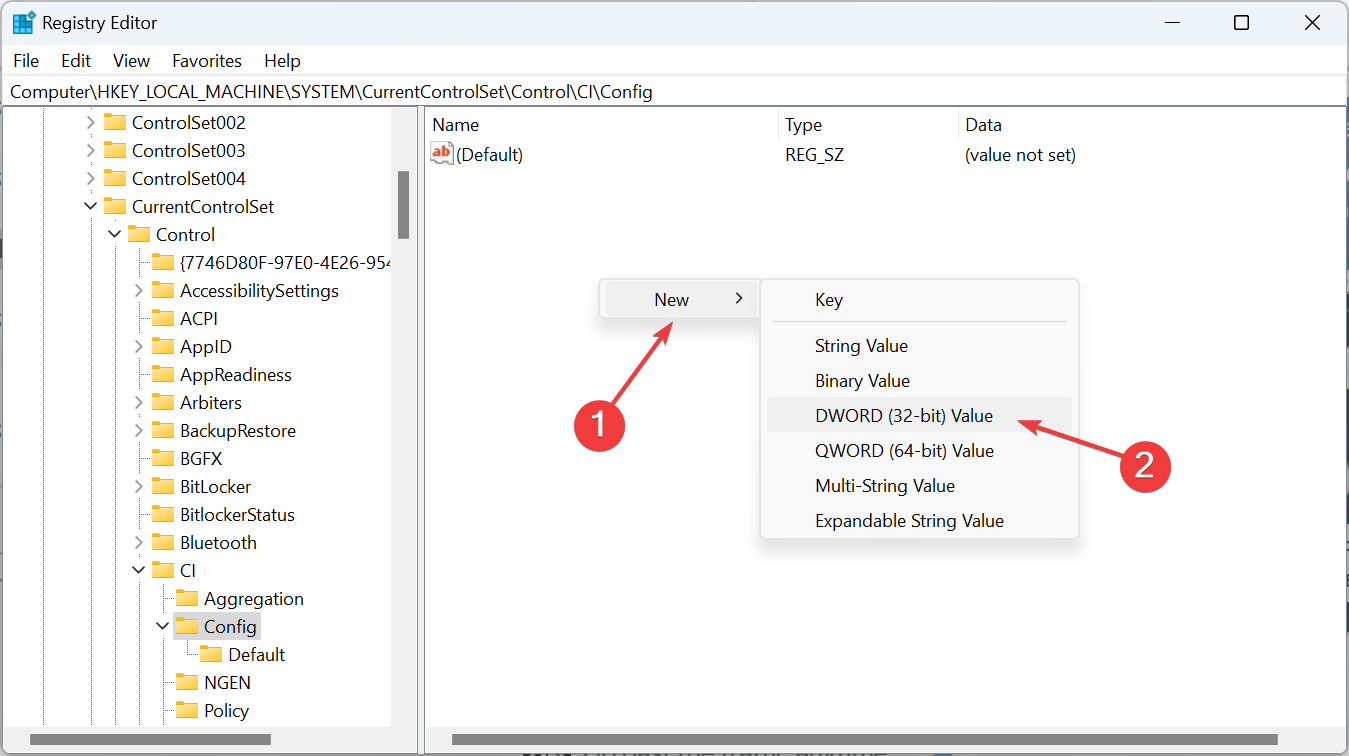
Il metodo Blocco dei driver vulnerabili di Microsoft in regedit (Editor del Registro) funziona quando la funzionalità è disattivata o non disponibile in Sicurezza di Windows. Con il Registro, puoi riconfigurare le impostazioni che spesso non sono direttamente disponibili. Ma fai attenzione poiché una piccola svista potrebbe influire sul sistema operativo. Leggi di più su questo argomento
- Microsoft sostituisce JScript con JScript9Legacy per una maggiore sicurezza in Windows 11
- Windows 11 Build 27898 aggiunge piccole icone nella barra delle applicazioni, recupero rapido, condivisione più intelligente
- Windows 11 Build 27898 Bug riporta il suono di avvio classico di Vista, di nuovo
- Windows 11 Build 22631.5696 viene rilasciato al canale Beta con importanti correzioni
Perché il blocco dei driver vulnerabili di Microsoft è disattivato?
Potresti spesso trovare la funzionalità non disponibile. E ciò è principalmente dovuto a impostazioni di sistema mal configurate o a un bug nel sistema operativo. Su Windows 11, diversi utenti hanno segnalato un avviso di sicurezza nell’area di notifica evidenziando che il Blocco dei driver vulnerabili di Microsoft era disabilitato. Ma, la funzionalità era disattivata.
Quando ti trovi di fronte a questo problema, la soluzione ideale sarebbe disattivare l’Integrità della memoria, quindi disabilitare il Controllo delle app intelligenti o uscire dalla modalità Windows S. E dopo aver terminato, l’interruttore per il Blocco dei driver vulnerabili di Microsoft sarà disponibile.
Questo è tutto ciò che c’è da sapere. Per chi si chiede se abilitare la funzionalità, ti consigliamo di farlo per un’esperienza più sicura e senza errori. A meno che tu non abbia intenzione di eseguire deliberatamente driver vulnerabili, magari per test.
Prima di andare, controlla se Sicurezza di Windows è abbastanza buono o se hai bisogno di un altro antivirus affidabile.
Per qualsiasi domanda o per condividere i tuoi pensieri sulla funzionalità, lascia un commento qui sotto.













